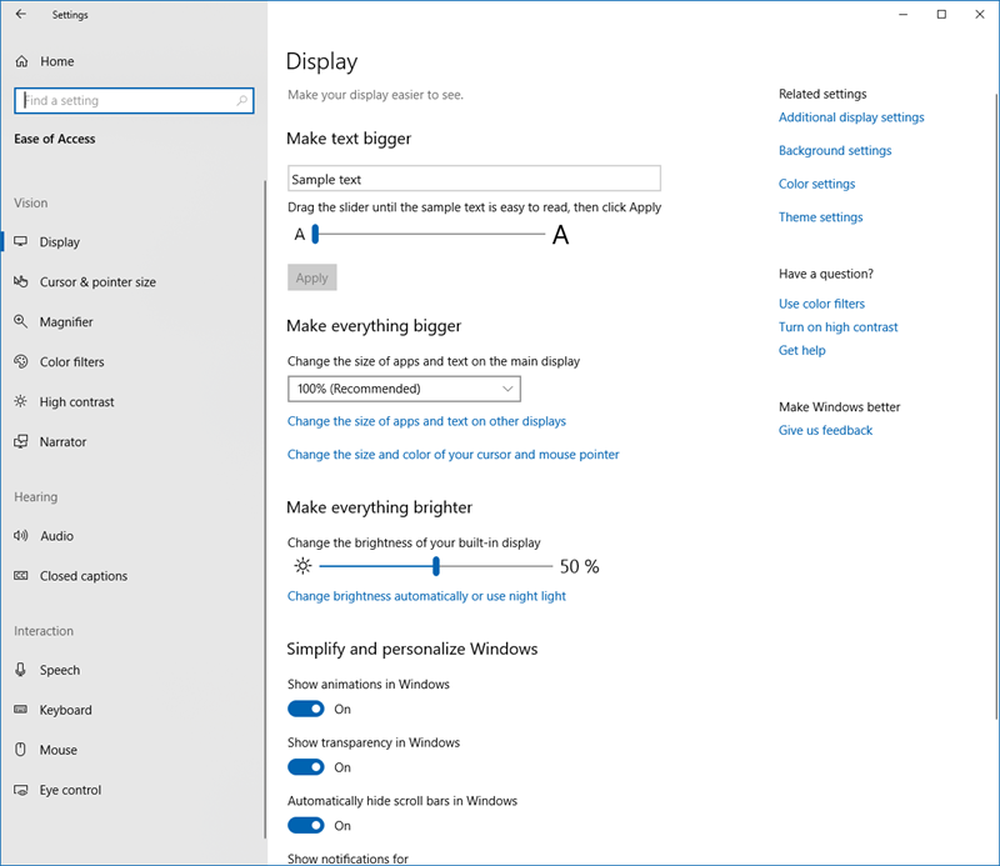EaseUS Data Recovery Wizard Pro gjennomgang Intuitivt grensesnitt, kraftig filgjenopprettingsteknologi

 Nylig har det vært en stor interesse for våre lesere om harddisk datarekonstruksjonsprogramvare. Dette gir veldig god timing for vår gjennomgang av EaseUS Data Recovery Wizard Professional 10.8.
Nylig har det vært en stor interesse for våre lesere om harddisk datarekonstruksjonsprogramvare. Dette gir veldig god timing for vår gjennomgang av EaseUS Data Recovery Wizard Professional 10.8.Hvis du leser dette, har du sannsynligvis gjort noe dumt med filene dine eller en USB-stasjon og ikke har en sikkerhetskopi. Jeg bekjenner å trekke noen ikke-så jevne bevegelser-formaterer et SD-kort uten å innse at det hadde min bryllupsreise bilder på den, rett opp å slette en hel delt mappe som hadde min hele bildearkivet på den, glemmer å sikkerhetskopiere en mappe med viktige dokumenter før du installerer Windows på nytt. Hvis jeg kan skru opp dette, kan du også.
Den gode nyheten er at folk som oss botker ting så ofte, at selskaper som EaseUS har laget programvare for å angre våre feil.
EaseUS Data Recovery Wizard hjelper deg med å gjenopprette tapte filer og data fra formatering, partisjonstap, OS krasjer, virusangrep og god gammeldags utilsiktet sletting. EaseUS som et selskap har eksistert i over tiår, og de har noen andre produkter, inkludert EaseUS Partition Manager (vurdert tidligere i år) og EaseUS Todo Backup. For korthetens skyld hele tiden, skal jeg bare ringe data recovery software EaseUS-men vet at jeg snakker om EaseUS Data Recovery Wizard Professional 10.8.
EaseUS Data Recovery Wizard Professional 10.8 Funksjoner Oversikt
EaseUS gjør hvilke andre data recovery programmer, men det er pakket i et super brukervennlig veiviser grensesnitt som gjør det så enkelt å bruke som Facebook. Hensikten er at du vil bruke den på din primære harddisk etter at du ved et uhell sletter en fil eller mappe, eller hvis operativsystemet blir skadet og disken blir uopprettelig og ulæselig ved normale programmer. Du kan også bruke den på USB-stasjoner og minnekort, si om en import av kamera feiler, og alle dataene har blitt tørket, eller hvis du ødelegger det ved å kaste ut det feil, eller hvis du ved et uhell formaterte det.
I et nøtteskall, er det hva EaseUS Data Recovery Wizard Pro tilbyr:
- Windows og MacOS-støtte
- Nåværende pris: $ 69.95
- Redaktørens merknad: Gjennom 30. november har vi sikret en 65% rabatt for GroovyPost-lesere pluss en gratis gave (Todo PCTrans Pro). Nyt!
- Ubegrenset datagjenoppretting (Data Recovery Wizard Free versjon har en grense på 2 GB)
- Datagjenoppretting fra formaterte stasjoner, slettede filer og korrupte stasjoner
- Datagjenoppretting for alle filtyper, med målrettede søkefunksjoner for:
- Grafikk og bilder: jpg, png, bmp, etc.
- Lyd: mp3, wma, m4a, etc.
- Dokumenter: doc, docx, xls, xlsx, pdf, etc.
- Video: mov, wmv, mpg, m4v, etc.
- E-post: pst, dbx, etc.
- Støtte for PCer, bærbare datamaskiner, HDD, SSD, USB-stasjoner, lagringsmedier, RAID, SD-kort og stort sett alle slags lagringsenheter som Windows kan se
- Tapt partisjongjenoppretting
- RAW-gjenoppretting av filer fra stasjoner uten gyldig filsystem
- Eksporter og importer av scanningsresultater
Det kan gjøre det virke som EaseUS er kompleks programvare. Men det er veldig greit å bruke. La meg vise deg.
Merk: Det er to gratis alternativer du kan bruke med EaseUS: EaseUS Data Recovery Wizard Free og en gratis prøveversjon av EaseUS Data Recovery Wizard Pro. Med den gratis versjonen kan du bare gjenopprette 2 GB data. Med gratis prøveversjon av Pro-versjonen kan du gjøre alt, inkludert skanning og forhåndsvisning av filer, men du kan faktisk ikke lagre de gjenopprettede filene. Hvis du vet at du trenger å gjenopprette mer enn 2 GB data, kan du prøve trinnene jeg skal vise deg ved hjelp av gratis prøveversjon av EaseUS Data Recovery Wizard Pro. Forhåndsvisning av noen få filer, og hvis det ser ut til at du lykkes, så fortsett og betal for den fulle versjonen. Hvis ikke, så er alt du har investert tid.
EaseUS Data Recovery Wizard Professional 10.8: Step-by-Step Test Drive
Så, her er testdisken min opprettet. Jeg tok en 4 GB USB flash-stasjon og full formatert den som en exFAT-disk.

Jeg lastet det opp med noen .docx, .pdf, .m4a, .mp3, .mov og .jpg-filer. Jeg sorterte dokumentene, bildene, videoene og musikkene i undermapper, men bare for godt, legger jeg alle de samme filene i rotkatalogen, også.
Alt sagt, jeg hadde et fint testfilsett med 137 artikler.

Da formaterte jeg "uhell" hurtig disken. Jeg forlot det som exFAT.

Alle 137 filer: tilsynelatende borte!

Tragedie. Så brann jeg opp EaseUS Data Recovery Wizard. Jeg gjorde dette ved hjelp av prøveversjonen, noe som betyr at du også kan gjøre denne delen uten å betale en enkelt cent.
Først valgte jeg hvilke typer filer jeg lette etter. Siden jeg har en rekke filer på disken, forlot jeg alle filtyper valgt. Hvis du vil øke hastigheten på skanneprosessen, kan du la noen være ukontrollerte.

Da valgte jeg min disk og klikket Scan.

Etter noen minutter viser EaseUS meg hva den fant.

Jeg vil ta et sekund for å forklare hva vi ser her. Så når du har en USB-stasjon (eller en annen stasjon), er det to deler til dataene på stasjonen. Det er filene selv, og så er det informasjon om filer. Det er som i en bok: det er innholdsfortegnelsen foran, så innholdet etter det. Da jeg gjorde et raskt format, rev det i utgangspunktet bare den forreste delen av boken, men resten av innholdet ble ikke rørt (ennå).
Når EasesUS forsøker datagjenoppretting på en feilformatt stasjon, gjør det tre ting:
For det første forsøker den å finne rester av den "innholdsfortegnelsen" som vi kastet ut og deler den sammen igjen. Filene du ser i Eksisterende partisjon (EXFAT) er filer det fantes ved å samle gamle opplysninger fra filsystemet som ikke lenger blir brukt, men det er fortsatt der. Disse filene har en veldig god sjanse til å være intakt.
Deretter forsøker den å stykke sammen delene av boken uten innholdsfortegnelsen. Noen filer har informasjon om filene innebygd. I et Word-dokument ser du denne informasjonen når du ser på egenskapene, og du kan se hvem som opprettet filen, redigeringstiden osv. Med bilder blir denne meta-informasjonen kalt EXIF-dataene. Hurtig formatering fungerer på disknivå, så det vil vanligvis ikke berøre denne EXIF-data. EaseUS kan bruke dataene til å fortelle det mer om filene det ser ut til å gjenopprette. Disse filene er Spesielle tapte filer (etikett), og de har en god sjanse til å være intakt, selv om du ofte mister det opprinnelige filnavnet.
Hvis de første to metodene ikke feilsøkes, vil EaseUS utføre en dyp skanning for bestemte filsignaturer - små biter av data som forteller deg hvilken type fil den er. Tilbake til vår bokanalogi, det er som om den leter etter den store KAPITTEL 1-overskriften eller EPILOGEN. Egentlig er det mer komplekst enn det. Det er mer som det ser etter begynnelsen av et kapittel ved å søke etter setninger som "Det var en mørk og stormfull natt ..." eller slutten av et kapittel ved å lete etter setninger som "Han elsket Big Brother". Ved å bruke det som vet om hvordan filene er strukturert, kan det intuitere hvor filen slutter og begynner, og deretter forsøke å pakke den opp igjen til noe en datamaskin kan bruke. Disse filene er oppført under Flere tapte filer (RAW). Avhengig av omstendighetene dine kan du få helt intakte filer her. Eller det kan være rent søppel.
Sortering og finne slettede filer i EaseUS
Som du kan se, ga mitt enkle søk etter 137 slettede filer meg 365 resultater. Det er normalt, gitt de mange måtene EaseUS ser etter tapte filer. Og jeg er heldig at jeg bare søker en 4 GB USB-disk. Hvis du skanner hele systemstasjonen, kommer du til å få tonn av filer.
For å hjelpe din sak, lar EaseUS deg filtrere etter filtype ...

... eller utføre et søk. Kilometerstanden din vil variere med et søk, siden filnavnet kan gå tapt, selv om filen kan gjenopprettes.

Forhåndsvisning av filer i EaseUS
Her er kjøtt og poteter av filgjenopprettingsprosessen, og det er det beste du kan gjøre i gratis prøveversjon av EaseUS. Når du finner en fil du tror kan være en vinner, kan du se om den er fullstendig gjenopprettelig ved å forhåndsvise den. Dette fungerer for de fleste filtyper.

Funksjonen er den mest nyttige med bilder.

Det fungerer også med Word-dokumenter.

Det er ikke så bra med videofiler, men:

Registrering, lagring av skannedata og gjenoppretting av filer med EaseUS
Så, la oss si at du forhåndsvise noen filer, og det ser ut til at EaseUS skal gjøre trikset for deg. Du kan enkelt registrere din kopi av EaseUS på fly uten å gå gjennom hele skanneprosessen igjen.

Hvis du vil sove på det, kan du lagre skanningsdataene dine senere. Dette er nyttig hvis du nettopp har gått gjennom en massiv skanneprosess og ikke har tid til å plukke gjennom den i en sittende. EaseUS vil be deg om å lagre skanneinfo hvis du navigerer bort eller lukker vinduet. For å gjenopprette det senere, klikk på teeny lille Importer søkerstatus ikonet øverst til høyre (tok meg for alltid for å finne dette):

Når du er klar og registrert, klikker du på Komme seg knapp.

Du blir bedt om å lagre filene dine på et sted som er ikke disken du gjenoppretter fra. Hvis du lagrer nye data på en disk, prøver du å gjenopprette data fra; du sannsynligvis vil overskrive de svært filene du prøver å redde.

Avhengig av hvor mange filer du gjenoppretter og hastigheten på stasjonen din, kan det ta noen minutter.

Klikk OK for å vise dine gjenopprettede filer.

For å gjenopprette mine 356 filer som utgjorde 1,57 GB, tok det omtrent 3 minutter.

Data Recovery Resultater: Fungerer EaseUS Work?
Så, jeg gjenopprettet alle filene. Men fungerte det? Gjorde EaseUS jobben sin?
I dette spesielle tilfellet kan jeg rapportere det ja, EaseUS gjenvunnet 100% av filene mine. Noen av dem var duplikater, men jeg kunne kjøre en MD5-hash på hver fil og sammenligne den med MD5-hash av filene i testsettet mitt og bekreftet at alle filene ble gjenopprettet helt intakt. Jeg har mistet informasjon om filer og mapper, men generelt er det små poteter i forhold til å få jobber med videoer, bilder og Word-dokumenter tilbake.

Nå er mye av suksessen avhengig av følgende ideelle forhold:
- Disken min ble omformatt ved hjelp av hurtigformatmetoden til det samme filsystemet: exFAT til exFAT
- Mine filer brukte bare omtrent halvparten av diskens kapasitet
- Ingen nye data ble skrevet til disken før jeg forsøkte en datagjenoppretting
- Filene jeg gjenopprettet var alle generelt små: ingen var større enn 1 GB
For å se hvordan EaseUS tar priser under mindre ideelle forhold, prøvde jeg noen andre tester.
For en test tok jeg den samme disken som jeg hadde raskt formatert, og jeg skrev om 721 MB nye data til den.
Som forventet fant hurtigskanning bare de nye filene:

Så klikket jeg Dypt Søk. Dette søker etter filer basert på filsignatur, som jeg nevnte ovenfor. Etter det fant den 39 filer. De fleste av filene som ble funnet, var rester av filer fra enda lenger tilbake enn min siste formatering.

Poking rundt filene, det ser ut som det gjenopprettet alle de slettede videofiler og alle mine Word-dokumenter, men ingen av bildene mine og knapt noen av musikken. Merk: Dette gjenspeiler ikke EaseUS evne til å gjenopprette disse filtyper. Husk at når du skriver nye data til en disk, begynner den bare å overskrive sektorer tilfeldig. Hvilke filer som ble utryddet, er ganske mye uavgjort. Men det er hjertelig å se at ikke alle filene var tapt.

For å bekrefte at filene var 100% tapte, skannte jeg disken ved hjelp av et annet profesjonelt datagjenopprettingsprogram og fikk stort sett de samme resultatene. Min ta: disse filene er borte for godt, og ingen programvare kan få dem tilbake.

Jeg gjorde en prøve som jeg tror gjenspeiler en ekte verdensscenario. Jeg gjorde en dyp skanning av hele min C: \ -stasjon som om jeg lette etter en fil som jeg ved et uhell slettet fra datamaskinens primære harddisk. Som forventet fikk jeg en svimlende mengde filer. Jeg har installert og installert Windows på harddisken flere ganger, så det tok opp ting fra år og år siden. (Merk: Hvis du bruker BitLocker, finner du ikke gamle data, siden den blir kryptert.)
Antall registrerte filer kan virke lovende, men mange av filene var meningsløse miniatyrbilder eller andre bufrette bilder som jeg ikke bryr meg om eller ødelagte, ufullstendige filer.

Når det er sagt, hvis du ikke har noe å tape, og du fortsatt er på prøveversjonen, er det ingenting som hindrer deg i å hente gjennom alle filene i flere timer på å lete etter de bryllupsreisefotoene du ved et uhell slettet eller at siktpapiret du mistet.
Konklusjon
Jeg liker EaseUS Data Recovery Wizard Pro. Det har et veldig enkelt, trinnvis brukergrensesnitt, men det pakker litt dypskannelsesteknologi under hetten. EaseUS Data Recovery Wizard Pro er et godt mellomliggende valg hvis du leter etter en balanse mellom intuitivitet og profesjonelle datautvinningsresultater. Dens prispunkt gjenspeiler at også $ 69,95 er det mer enn du betaler for noen DIY-programvare, men mindre enn det du betaler for et mer avansert profesjonelt dataregistreringsverktøy. For hjemmebrukere tror jeg ikke du vil gå glipp av mye om funksjoner. Et høyere sluttprodukt kan komme med flere diskverktøy for bildebehandling, kontroll av helsen til en stasjon eller redigering av hex-verdier. Dette er viktig hvis du vet hva du gjør, men for en og annen bruk passer EaseUS til regningen. Hvis du har en disk som feiler, er det en god ide å lage et bilde av det og utføre datagjenoppretting på bildet i stedet for den fysiske disken. På den måten unngår du å forårsake ytterligere datatap på grunn av at de mekaniske feilene forverres. Forhåpentligvis, hvis du går gjennom det scenariet en gang, vil du aldri gå gjennom det igjen fordi opplevelsen vil ha overbevist deg om å sette en solid backup plan på plass.
Bunnlinjen: EaseUS Data Recovery Wizard Pro gratis prøveversjon lar deg se selv om dette programmet skal få dataene dine tilbake eller ikke. Hvis du er i et varmt rot med tapte data, er det helt verdt et skudd. Hvis dataene dine er verdifulle for deg i det hele tatt - og jeg er sikker på at det er ellers ville du ikke lese denne artikkelen- $ 69.95 er en liten pris å betale. (Du bør vite at Best Buy Geek Squad koster $ 200 en pop for deres Nivå 1 datagjenopprettingstjeneste, og egentlig alt de gjør er å kjøre et program akkurat som dette på harddisken din).